
Perhatian: (Ditambahkan 29 Juli) - Jika Anda mencari cara memperbarui komputer ke Windows 10, termasuk tanpa menunggu pemberitahuan dari versi baru dari versi OS, baca di sini: Cara meningkatkan ke Windows 10 (versi final).
Pembaruan itu sendiri diharapkan lebih seperti versi final Windows 10 (yang, sesuai dengan informasi yang tersedia, akan muncul pada bulan April) dan, yang penting bagi kami, dengan informasi tidak langsung, pratinjau teknis akan mendukung bahasa antarmuka Rusia (meskipun , sudah sekarang Anda dapat mengunduh Windows 10 dalam bahasa Rusia dari sumber pihak ketiga, atau merekrusnya sendiri, tetapi ini bukan paket bahasa resmi).
Catatan: Versi Windows 10 berikut masih merupakan versi awal, jadi saya tidak menyarankan menginstalnya ke PC utama Anda (kecuali Anda melakukannya dengan kesadaran penuh dari semua kemungkinan masalah), karena dimungkinkan untuk muncul kesalahan, ketidakmungkinannya mengembalikan segalanya seperti itu dan hal-hal lain.
Catatan: Jika Anda telah menyiapkan komputer, tetapi berubah pikiran untuk memperbarui sistem, maka kami pergi ke sini bagaimana menghapus penawaran untuk meningkatkan ke Windows 10 Teknis Pratinjau.
Persiapan Windows 7 dan Windows 8.1 ke pembaruan
Untuk memperbarui sistem ke Windows 10 Pratinjau Teknis pada Januari, Microsoft telah merilis utilitas khusus yang menyiapkan komputer untuk menerima pembaruan ini.
Saat memasang Windows 10 melalui Windows 7 dan Windows 8.1 Update Center, pengaturan Anda, file pribadi dan sebagian besar program yang diinstal akan disimpan (dengan pengecualian yang tidak kompatibel dengan versi baru untuk alasan lain). PENTING: Setelah memutakhirkan, Anda tidak akan dapat memutar kembali perubahan dan mengembalikan versi OS sebelumnya, untuk ini Anda akan memerlukan cakram pemulihan atau partisi yang telah ditentukan pada hard disk.
Utilitas Microsoft sendiri untuk menyiapkan komputer tersedia di situs web resmi http://windows.microsoft.com/en-us/windows/preview-isoupdate. Pada halaman yang terbuka, Anda akan melihat tombol "Siapkan PC ini sekarang" (siapkan PC ini sekarang), klik di mana program kecil akan mulai memuat untuk sistem Anda. (Jika tombol ini tidak ditampilkan, sepertinya Anda telah memasukkan sistem operasi yang tidak didukung).
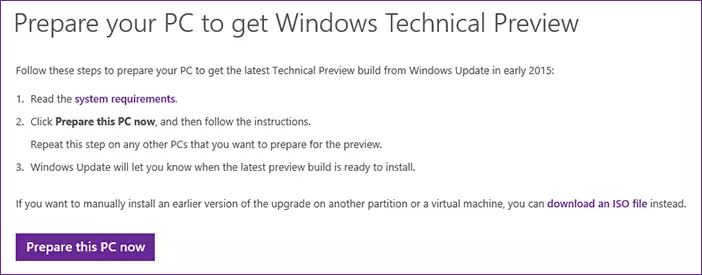
Setelah memulai utilitas yang diunduh, Anda akan melihat jendela dengan proposal untuk menyiapkan komputer untuk menginstal pratinjau teknis Windows 10 terbaru. Klik OK atau Batalkan.
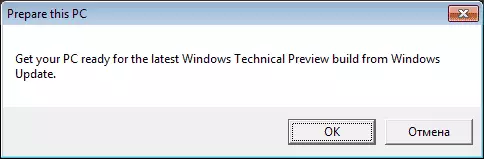
Jika semuanya berjalan dengan sukses, Anda akan melihat jendela konfirmasi, teks di mana ia melaporkan bahwa komputer Anda siap dan pada awal 2015 Pusat Pembaruan Windows akan memberi tahu Anda tentang ketersediaan pembaruan.
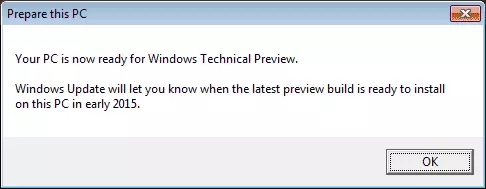
Apa yang membuat utilitas persiapan
Setelah memulai, persiapan utilitas PC ini memeriksa apakah versi Windows Anda didukung, serta bahasa, dan Rusia juga ada dalam daftar (meskipun fakta bahwa daftar kecil), dan karena itu Anda dapat berharap bahwa dalam Pendahuluan Windows 10 kita akan melihatnya.
Setelah itu, jika sistem didukung, program ini membuat perubahan berikut dengan registri sistem:
- Menambahkan HKLM \ Software \ Microsoft \ Windows \ WindowsPerversion \ WindowsPdate \ windowstechnicalpreview
- Bagian ini menciptakan parameter pendaftaran dengan nilai yang terdiri dari satu set digit heksadesimal (nilai itu sendiri tidak mengutip, karena tidak yakin itu memiliki hal yang sama).
Bagaimana pembaruan itu sendiri akan terjadi sampai saya tahu, tetapi ketika itu tersedia untuk instalasi, kami akan menunjukkan sepenuhnya, dari saat Anda menerima pemberitahuan dari Pusat Pembaruan Windows. Eksperimen akan di komputer dengan Windows 7.
